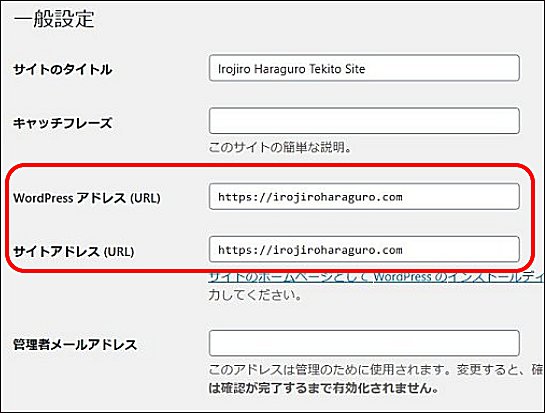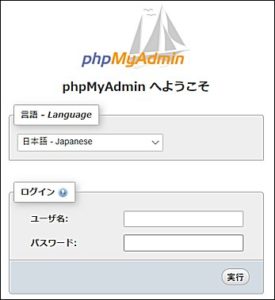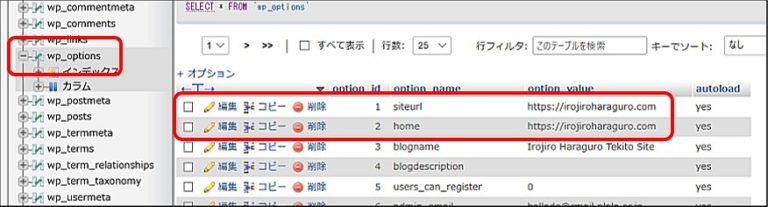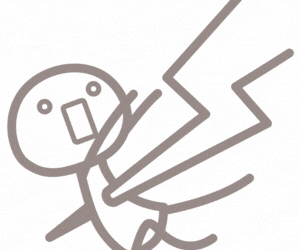広告:ページ内にてアフィリエイト広告を利用しています。
WordPress の 「設定」 にある 「WordPress アドレス (URL)」、「サイトアドレス (URL)」 を変更すると、WordPress 管理画面にログインできなくなります。
本記事では、
設定を誤って変えてしまった場合の完全修復方法を紹介します。
簡単な手順で直せます。
ログインできなくなる実際の例
WordPress の設定を変えると、ログインできなくなることがあります。
「WordPress アドレス」と「サイトアドレス」は変えてはいけません。
変えた場合、ログインすらできない状況に陥り、いきなり何も使えなくなってしまい焦ります。大丈夫です。直ります。落ち着きましょう!いったん冷静になってしっかり「完全修復」することが大事です。
データベースを直接直すことで完全修復します
設定情報はデータベースに記録していますので直接直します。
「wp-config.php」 ファイルを編集して応急処置することもできますが、該当箇所が再編集できないので データベースの編集による完全修復がおススメです。
■ Step.1 データベースへのログイン
サイト(サーバ)によってデータベースへのログイン方法は異なります。
「ConoHa Wing」 レンタルサーバーの場合
- 「XServer 管理画面」 → 「サイト管理」 → 「データベース」 をクリック
- 「ユーザー」から該当するデータベースを選択し「管理ツール」横にある「phpMyAdmin」をクリック
- データベースにログインする
「Xserver」 レンタルサーバーの場合
- 「XServer 管理画面」 → 「サーバー管理」 → 「phpmyadmin(MariaDB x.x)」 をクリック
- データベースにログインする
「お名前.com」 レンタルサーバーの場合
- 「コントロールパネル」 → 「データベース」 → 「phpMyAdmin」 をクリック
- データベースにログインする
■ Step.2 値の変更
- 左側のツリーから 「wp_options」 をクリックします。
- 右側の一覧から 「siteurl」、「home」 の値を編集します。
「編集」 ボタンで 「値 ( option_value )」 を編集します。
編集画面では、下方にある 「実行」 ボタン押下で反映できます。
完全修復完了です。
まとめ
サイトのアドレス(URL)を誤って変えてしまった場合は、データベースの値を書き直すことで完全修復が可能です。
- WordPress の設定で 「WordPress アドレス」、「サイトアドレス」 を変更すると、WordPress にログインできなくなる
- 設定を誤変更した場合は、データベース内の値の修正で完全修復が可能である
Enjoy!WordPress には思わず罠がたくさんありますので気をつけましょう。
40代・50代「会社員におすすめ」の在宅でできる副業5選

20代・30代「専業主婦におすすめ」の在宅でできる内職・副業3選

地方がチャンスのおすすめ副業を紹介!

アフィリエイトスクールのすすめ
アフィリエイト初心者や経験者にとって、正しいスキルを学ぶことは成功につながる重要な要素です。間違った手順でブログ運営をしていたらいつまでたっても成功しません。正しい知識はスクールで身に着けるのが一番です。
\説明会参加無料/

1日早く始めれば、1日早く収益化できる。

当サイトは Amazonのアソシエイトとして、適格販売により収入を得ています。
当サイトは Google アドセンスを利用し、広告により収入を得ています。
当サイトは ASP が提供するサービスを利用し、広告、適格販売により収入を得ています。